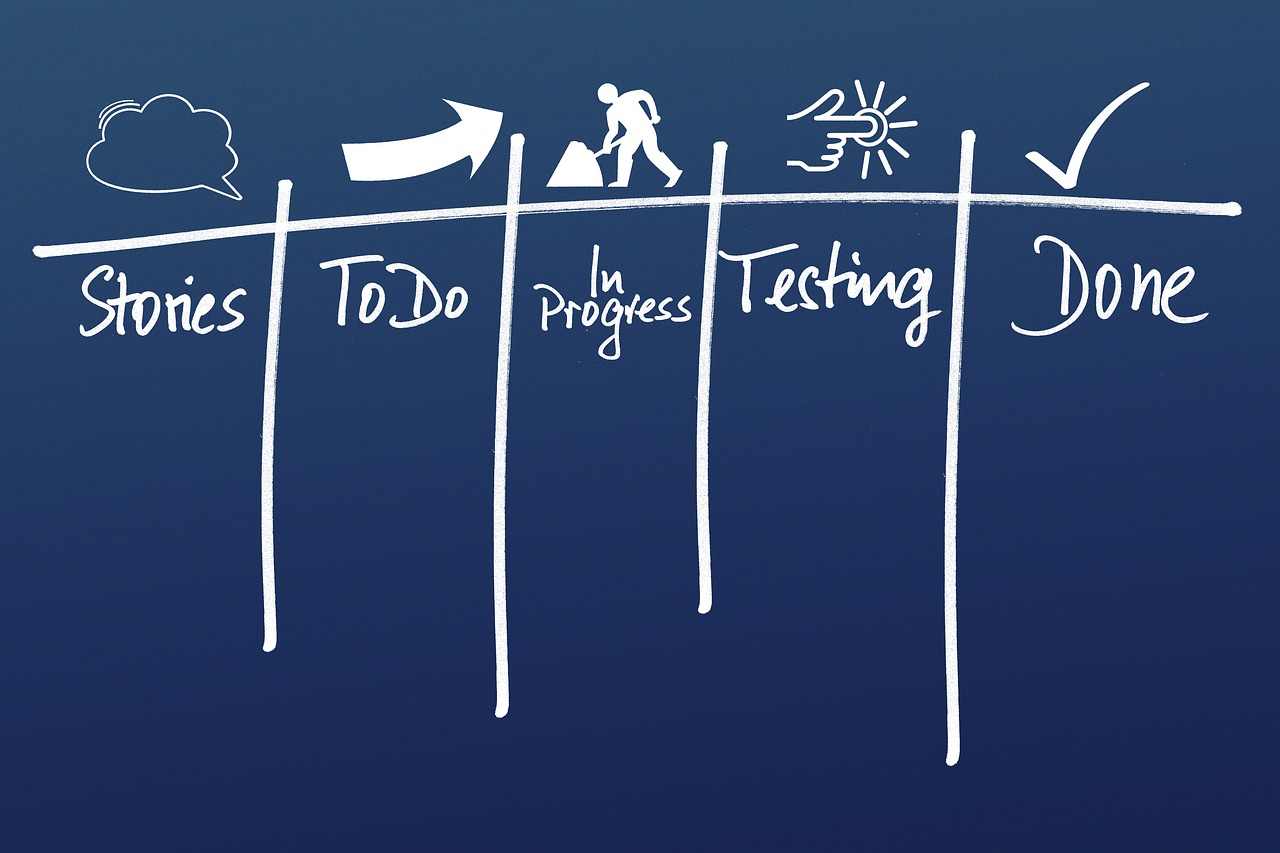Dijital teknoloji ve yenilik alanında, Calman’daki eski iş akışlarına ve raporlara kurulum ve erişim önemli bir yer tutuyor. Ağustos 2019’da ana Calman yükleyicisinden kaldırılan iş akışlarını ve raporları içeren Calman Legacy Assets, kullanıcı deneyimini geliştirmede ve yazılımın işlevlerini genişletmede çok önemli bir rol oynuyor. Bu makale, bu eski iş akışlarını ve raporları yükleme ve bunlara erişme süreci hakkında özlü ve teknik rehberlik sağlamayı amaçlamaktadır. Kullanıcılar, bir dizi adımı izleyerek sırasıyla İş Akışları ve Raporlar klasörlerinde ayrı ayrı depolanan eski iş akışlarını ve raporları başarıyla yükleyebilir. Yükleme işlemi, ilgili klasörlerin içeriğinin sağlanan zip dosyasından kopyalanmasını ve Calman sürümüne göre yapıştırılmasını içerir. Kurulduktan sonra kullanıcılar, İş Akışı Şablonunu Aç menüsünden eski iş akışlarına erişebilirken eski raporlar, Rapor Şablonunu Aç ve Gözat seçenekleri kullanılarak Calman Menüsü aracılığıyla açılabilir.
Önemli Çıkarımlar
- Calman Legacy Assets, Ağustos 2019’da ana Calman yükleyicisinden kaldırılan iş akışları ve raporlardır.
- Calman Legacy Workflows’u yüklemek için, açıksa Calman’ı kapatın ve Workflows klasörünün içeriğini zip dosyasından Calman sürümüne göre uygun konuma kopyalayın. Eski İş Akışları daha sonra Calman’daki İş Akışı Şablonunu Aç menüsünde bulunabilir.
- Calman Eski Raporlarını yüklemek için, açıksa Calman’ı kapatın ve Raporlar klasörünün içeriğini zip dosyasından Calman sürümüne göre uygun konuma kopyalayın. Eski raporların raporlar menüsünde görüntülenmediğini unutmayın.
- Calman’da Eski Raporları açmak için, Calman Menüsüne tıklayın, Rapor Şablonunu Aç ve Gözat’ı seçin, istenen eski rapora gitmek ve onu açmak için dosya tarayıcısını kullanın. Oturumun sonunda, Raporu Kaydet ve Görüntüle’ye ve ardından Raporu Seç’e tıklayın ve eski rapora gidip eski raporu açmak için dosya tarayıcıyı kullanın.
Calman Eski Varlıklarına Genel Bakış
Calman Legacy Assets, yeni iş akışlarının eklenmesi veya benzer iş akışlarıyla konsolidasyon nedeniyle Ağustos 2019’da ana Calman yükleyicisinden kaldırılan ek iş akışları ve raporlar sağlar. Bu varlıklar sağlanan bağlantı aracılığıyla indirilebilir. Calman Legacy Assets’teki iş akışları ve raporlar, kullanıcılar için çeşitli işlevler ve seçenekler sunar. Calman Studio Pro, Display Matching, Dolby Vision Custom, Dolby Vision, HDR10 Kalibrasyonu, HLG Kalibrasyonu, Home Express, HT Gelişmiş Kalibrasyonu, HT Temel Kalibrasyonu, HT Meraklısı, HT Tanıtımı, LG TV Dolby Vision Kalibrasyonu, LG TV gibi iş akışlarını içerir. HDR Kalibrasyonu, LG TV SDR Kalibrasyonu, Lightning LUT, Monitör 1D ve CMS, Gelişmiş Monitör, Monitör Tanıtımı, Monitör Standardı, Kamera Üzerinde Monitör Kalibrasyonu, Panasonic TV HDR Kalibrasyonu, Panasonic TV SDR Kalibrasyonu, Samsung TV HDR Kalibrasyonu, Samsung TV SDR Kalibrasyonu ve SI Gelişmiş Kalibrasyonu. Bu iş akışları, çeşitli kalibrasyon ihtiyaçlarını karşılar ve kullanıcılar için kapsamlı bir çözüm sunar.
Eski İş Akışlarını Yükleme
Calman Legacy iş akışlarını Calman yazılımına başarılı bir şekilde dahil etmek için, kullanıcıların Calman Legacy Assets Genel Bakış belgeleri tarafından sağlanan belirli bir dizi talimatı izlemesi gerekir. Bu talimatlar, açıksa Calman’ı kapatma, Workflows klasörünün içeriğini zip dosyasından kopyalama ve kopyalanan iş akışlarını Calman sürümüne göre yapıştırma gibi adımları içerir. Bu adımlar tamamlandıktan sonra, kullanıcılar Calman’ı açabilir ve İş Akışı Şablonunu Aç menüsünde Eski İş Akışlarını bulabilir. Eski raporların, raporlar menüsünde görüntülenmediğine dikkat etmek önemlidir. Bir Eski raporu açmak için, kullanıcılar Calman Menüsüne tıklayabilir, Rapor Şablonunu Aç ve Göz At’ı seçebilir ve istenen eski rapora gitmek ve onu açmak için dosya tarayıcısını kullanabilir.
Eski Raporları Yükleme
Kullanıcılar, Calman Legacy Assets Genel Bakış belgelerinde sağlanan özel talimatları izleyerek Legacy raporlarını Calman yazılımlarına dahil edebilir. Eski raporları yüklemek için, kullanıcıların açıksa Calman’ı kapatması ve ardından zip dosyasından Raporlar klasörünün içeriğini kopyalaması gerekir. Kopyalanan raporlar, kullanılan Calman versiyonuna göre yapıştırılmalıdır. Eski raporların, raporlar menüsünde görüntülenmeyeceğine dikkat etmek önemlidir. Bir Eski raporu açmak için, kullanıcılar Calman Menüsüne tıklayıp Rapor Şablonunu Aç’ı ve ardından Gözat’ı seçebilir. İstenen Eski rapora gitmek ve onu açmak için dosya tarayıcısını kullanabilirler. Oturumun sonunda, kullanıcılar Raporu Kaydet ve Görüntüle’yi, ardından Raporu Seç’i tıklatabilir ve Eski rapora gidip dosyayı açmak için dosya tarayıcıyı tekrar kullanabilir.
Eski Raporları Açma
Bir Eski raporu açarken, kullanıcılar Calman Menüsüne tıklayarak, Rapor Şablonunu Aç’ı seçerek ve dosya tarayıcıyı kullanarak istenen rapora gidebilir ve onu açabilir. İlginç bir istatistik, Legacy raporlarının Calman 5.10.0.50 sürümüyle 13.05.2019 tarihinde yayımlanmış olmasıdır.
- Eski raporlara Calman Menüsünden ulaşılabilir.
- Kullanıcılar Rapor Şablonunu Aç’ı seçebilir.
- İstenen rapora gitmek için dosya tarayıcı kullanılabilir.
- Oturumdan sonra, kullanıcılar Raporu Kaydet ve Görüntüle’ye tıklayabilir.
- Rapor, dosya tarayıcısı kullanılarak seçilebilir.
Bu işlem, kullanıcıların Calman’da Eski raporları kolayca açmasına ve görüntülemesine olanak tanır.